🔧 必要なもの
- NFCカード(例:NTAG213など対応しているカード)
- スマートフォン(NFC対応機種)
- unit.link アプリ(App Store または Google Play からダウンロード)
- インターネット接続
📲 手順
① unit.link アプリのインストール & アカウント作成
- スマートフォンで App Store または Google Play を開く
- 「unit.link」で検索し、アプリをインストール
- アプリを開いて、新規アカウントを作成
→ メールアドレス・パスワード・名前などを入力
② デジタル名刺(プロフィール)を作成
- アプリにログイン後、「新しいカードを作成」を選択
- 名刺に載せたい情報を入力:
- 名前
- 肩書き/職種
- 会社名
- 連絡先(メール・電話)
- SNSリンク(Instagram, LinkedIn など)
- 自己紹介文や画像、動画なども追加可能
- 編集が完了したら「保存」をタップ
③ NFCカードに情報を書き込む
- 「カードにリンクを追加」または「NFCに書き込み」というメニューを開く
- 「このプロフィールをNFCカードに書き込む」などの指示を選ぶ
- 書き込み準備が整ったら、画面の指示に従って、NFCカードにスマホを近づける
- 「書き込み成功」と表示されたら完了!
④ テストしてみよう
- 他のスマホでNFCカードをタッチして、プロフィールページ(unit.linkのあなたの名刺)が開くか確認
- iPhoneなら画面上部をタッチ
- Androidなら背面中央あたりをタッチ
✅ 補足
- カードの再書き込み:unit.linkのカードは再設定可能(ロックされていなければ)
- NFC非対応スマホにはQRコードでも共有可能(unit.linkアプリ内で生成可)
- 名刺を複数作ることも可能(プライベート用・仕事用など)
🔒 セキュリティの注意
- 公開したくない情報は載せない
- 書き込み後、意図しない変更を防ぐためには「NFCロック」機能も検討(アプリによる)


コメント